Hirdetés
A 21. század vállalkozásainak a lehető legtöbbet kell kihasználniuk az e-mailekből, hogy túléljék. Végül is nincs egyszerűbb módja annak, hogy viszonylag kevés erőfeszítéssel több száz vagy akár több ezer embert érjünk el.
Az e-mail marketing azonban nem könnyű helyrehozni. Lehet, hogy túl sok időt töltene a kampányok felkutatásával, vagy fogalmam sincs, mennyire hatékony a marketing.
Van egy jobb út, és Állandó kapcsolat képes kiszállítani. Vessen egy pillantást arra, hogyan töltheti fel ez az eszköz a vállalata e-mail marketingjét.
Mi az állandó kapcsolat?
Állandó kapcsolat az e-mail marketing egyszerűvé teszi. Egyszerű, de profi sablonokkal kezdődik, amelyeket könnyebbé tesz a drag and drop funkciókkal. De ez még csak a kezdet - az alkalmazás lehetővé teszi e-mail listáinak feltöltését, és önmagában a feliratkozás és az inaktív fiókok alapján történő rendezést.
Tervétől függően élvezheti azt is, hogy automatikusan küldjön üzeneteket születésnapokra és hasonló éves mérföldkövekre. A valós idejű követőeszközökkel láthatja, hogy a kampányok mennyire eredményesek kitalálás nélkül, és olyan kiegészítő szolgáltatások, mint az A / B tesztelés, a közösségi média integrációja és még sok más, egy jól lekerekített csomagot képeznek.
Fontoljuk meg az állandó kapcsolat használatát, és tekintsünk meg mindent, amire képes.
Az állandó kapcsolattartás megkezdése
Haladj a Állandó kapcsolat ingyenes regisztrációs oldal az induláshoz. A teljes szolgáltatást 60 napig kipróbálhatja hitelkártya regisztráció nélkül. Csak hozzon létre egy fiókot az e-mail címével, nevével és szervezetével.
Miután igazolta fiókját egy e-mailen keresztül, elkészült az induláshoz. Megjelenik a Constant Contact fő képernyője, a gyors linkekkel a legfontosabb funkcióihoz:
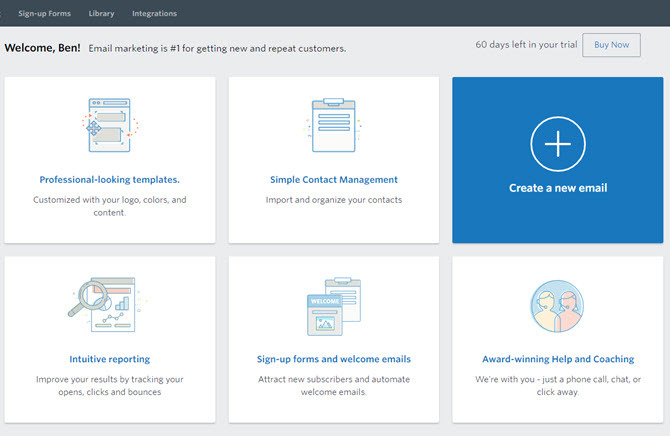
kettyenés Hozzon létre egy új e-mailt hogy jobbra beléphessen az első kampányába. Megnyithatja a kampányok fülre, majd kattintson a gombra teremt bármikor elindíthat egy újat.
Névjegyek hozzáadása
Mielőtt e-mail kampányt küldene, feltöltenie kell a névjegyeit, így van valaki, akinek küldheti el. Kattints a Kapcsolatok fül a felső sávon az induláshoz.
Ezen az oldalon láthatja a jelenlegi névjegyzék-könyvtárat és egy sárga színt Személyek hozzáadása gomb. Ha rákattintasz, többféleképpen tölthetsz fel újakat. Megadhat egyetlen névjegyet, vagy beillesztheti az e-mail címek listájába, ha csak kevés van.
Hatékonyabb a import a névjegyek automatikus hozzáadása a Gmailből, az Outlookból vagy más alkalmazásokból. Ha nem akarja ezt megtenni, feltölthet egy fájlt a névjegyekkel CSV, XLS, TXT vagy hasonló formátumban.
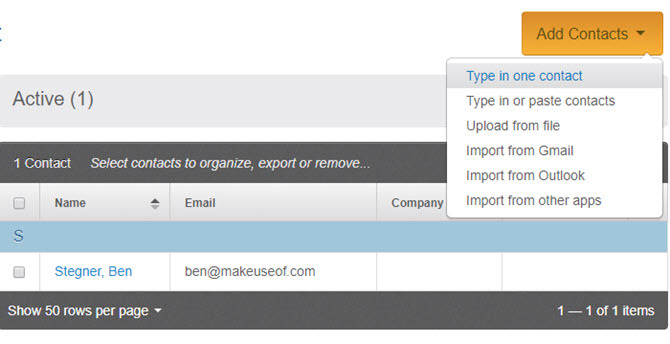
Névjegyek kezelése
Ha már van névjegyzék-könyvtára, szeretné megszervezni őket E-mail listák. Ezek lehetővé teszik, hogy meghatározott csoportokat célozzon meg. Lehet, hogy van egy Család lista, a Egyetlen lista és más hasonló csoportok az emberek típus szerinti megosztására.
Névjegyek létrehozásakor fel kell vennie őket legalább egy listába. Te tudod használni Általános érdeklődés mint kezdő összesítő, de érdemes elsajátítani a listák használatát a kapcsolatok jobb nyomon követése érdekében. Minden kampány legalább egy listára kerül, ezért győződjön meg arról, hogy előzőleg megfelelően beállította-e azt.
A listákon kívül használhatja Címkék. Ezek lehetővé teszik, hogy nyomon kövesse a kapcsolatok különböző attribútumait a listákon kívül. Például használhat címkéket az egyes államokban élő emberek nyomon követésére. Vagy létrehozhat egy Végrehajtó címkével, így könnyen szűrheti a döntéshozó embereket a vállalatok között.
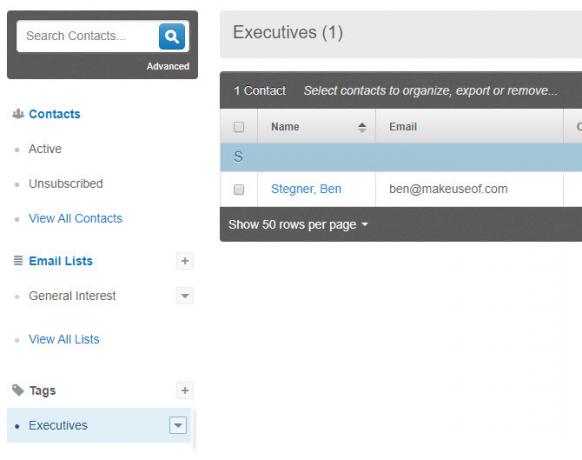
E-mail kampány létrehozása
Először látni fog egy ajánlatot egy személyre szabott e-mail sablon létrehozására a webhely témája alapján. Csak írja ide az URL-jét, hogy kipróbálja, vagy kattintson a gombra Nem köszönöm alább, hogy egy standard sablont használjon.
Néhány pillanat múlva a Constant Contact kihúzza webhelyének színeit, logóját és akár a közösségi média oldalait is az Ön webhelyéről. Lát néhány, a különböző célokra szolgáló alapvető sablont, beleértve a termékeket / szolgáltatásokat, a kiemelt cikkeket vagy az egyetlen címsort.
Választ választ az egyik alatt, hogy testreszabhassa, vagy Előnézet mintához asztali és mobilon is. kettyenés Az összes sablon megtekintése az oldal alján további lehetőségek megtekintéséhez.
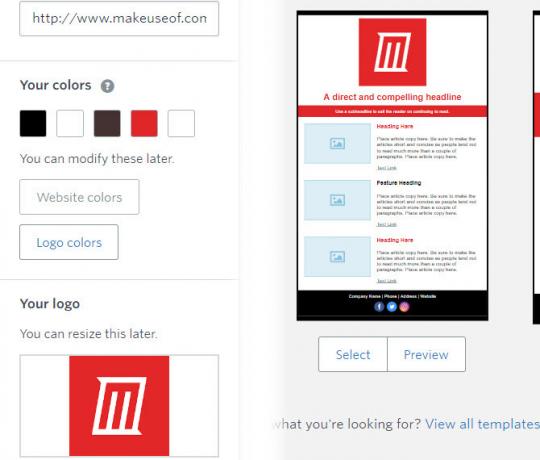
Innentől kezdve elkezdheti a Constant Contact egyszerű, mégis hatékony szerkesztőjének használatát.
E-mail sablon szerkesztése
Vonzó e-mail kampányokat készíthet közvetlenül a szerkesztőben. Az elemek hozzáadásakor a meglévő tartalom automatikusan helyet ad neki. És ha valamit hozzáad az aljára, az e-mail ennek megfelelően kibővül.
A bal oldalon három lap jelenik meg: Épít, képekés Tervezés. Épít lehetővé teszi, hogy húzzon és dobjon új elemeket, amelyeket az alábbiakban tárgyalunk. képek itt tölt fel új képeket, és hozzáférhet fotóalbumához. És a Tervezés lapon módosíthatja a háttér színét, a betűtípust és a betűtípus tulajdonságait, a színeket és még sok más.
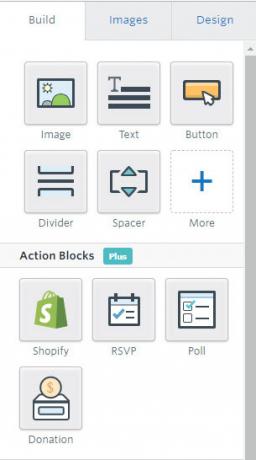
Végül meg fogja találni Megment és Undo / Redo gombok tetején. kettyenés Előnézet hogy megnézze, hogyan néz ki kampánya. Ha elégedett vagy, válasszon Folytatni.
Itt található az alábbi funkciók áttekintése:
Kép
Húzza az elemet Kép gombra kattintva meglepő módon új képet adhat hozzá az e-mailhez. Amikor egy hely fölé vigyáz, lila jelölővel láthatja a lehetséges helyét. Amint behelyezte a képkártyát, megjelenik egy helyőrző képe.
Kattintson arra a helyőrzőre, és válassza a lehetőséget szerkesztése az aktuális kép kiválasztásához. Felvehet egy képet a könyvtárból, feltölthet új képeket, felvehet egy képet egy URL-címről, vagy akár választhat a közül ingyenes stock képek kiválasztása.
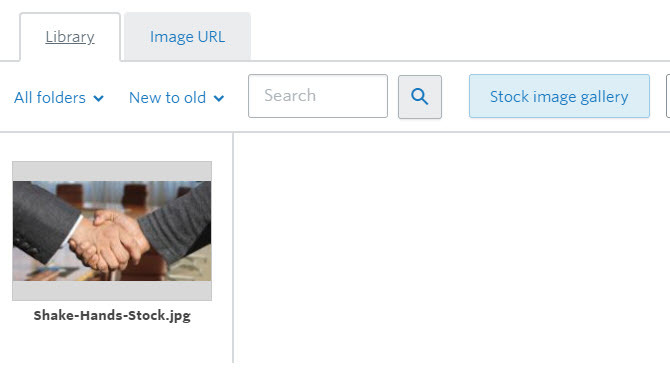
Válaszd ki a szerkesztése gombra bármelyik képen, hogy különféle effektusokat adjon hozzá, például mémszöveget, alapvető fejlesztéseket, fogfehérítést, szöveges átfedéseket és még sok minden mást. kettyenés Insert amikor minden kész.
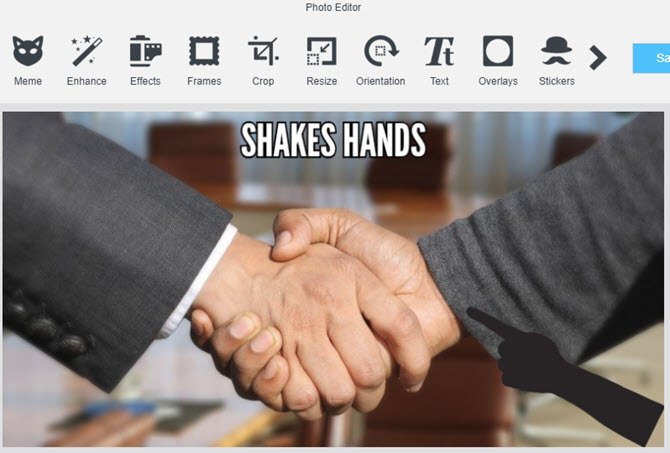
Kattintson egy meglévő képre az oldalon, hogy cserélje ki, módosítsa annak igazítását, módosítsa a hivatkozásokat, váltsa át a párnázatot, vagy távolítsa el. Átméretezheti a jobb alsó sarokban található nyíl ikonnal is.
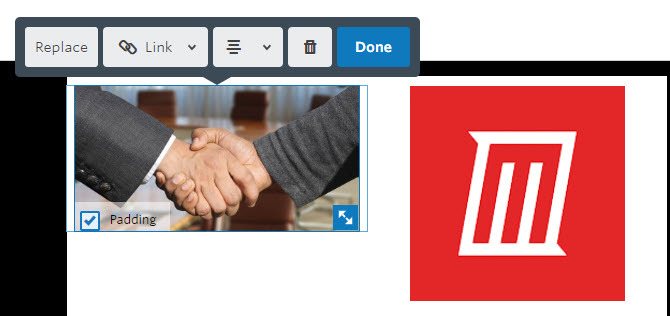
Szöveg
Ez egyszerű - lehetővé teszi, hogy szöveges mezőt adjon a kampányához. Az egyik eldobása hozzáad egy helyőrző szöveget, amelyre kattintva szerkesztheti. A doboz belsejében egy eszköztár is megjelenik a betűtípus-beállítások megváltoztatásához, az igazításhoz, a szöveg hivatkozásához és még sok minden máshoz.
Más elemekhez hasonlóan, bármikor áthúzhatja a szöveget a mozgatáshoz. A szöveg törlése automatikusan csökkenti a négyzetet.
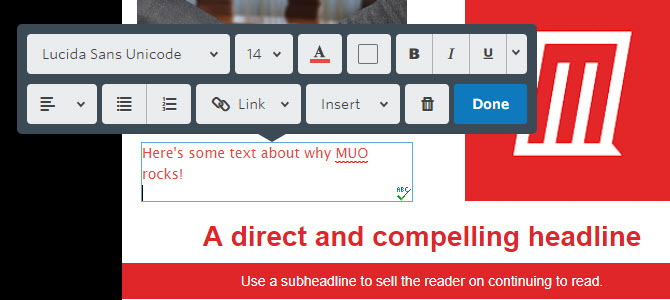
Gomb
Ezzel adjon hozzá egy koncentrált gombot az e-mailhez. Ez hasznos a webhelyhez vagy más forrásokhoz való hivatkozáshoz, mivel nagyobb figyelmet szentel, mint egy szöveges link. Mint egy szövegmező, megváltoztathatja a gomb szöveg tulajdonságait, valamint a gomb színét. Győződjön meg arról, hogy a megfelelő URL-hez kapcsolódik!
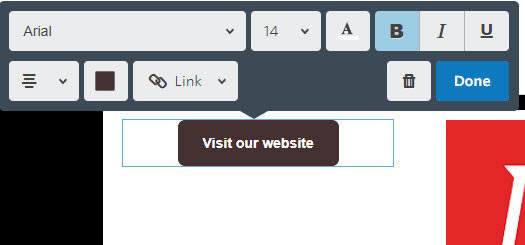
Elválasztó és távtartó
Alapvető eszköz az e-mail tartalmának felbontásához, a Osztó opció hozzáad egy egyszerű sort. Megváltoztathatja annak vastagságát, hosszát, a párnázatot, valamint azt, hogy szaggatott vagy pontozott-e.
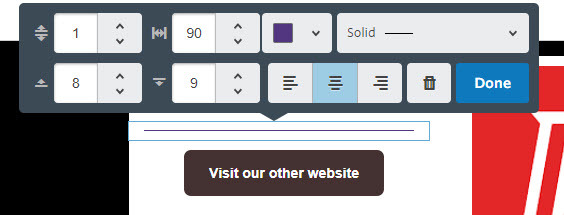
Az elválasztóhoz hasonlóan a spacer lehetővé teszi üres hely hozzáadását. Azt is ellenőrizheti, hogy mennyi helyet ad hozzá ezzel az eszközzel.
További építőipari eszközök
Alatt Több opciót, három további lehetőséget talál a tartalom hozzáadására.
Az Társadalmi eszköz lehetővé teszi a közösségi média gombjainak hozzáadását a Facebook, a Twitter, a YouTube és még sok máshoz. Választhat különféle stílusok közül, sőt cserélheti a vállalata társadalmi linkjeit, valamint azokat a linkeket, amelyek megosztják kampányodat az olvasók közösségi oldalain.
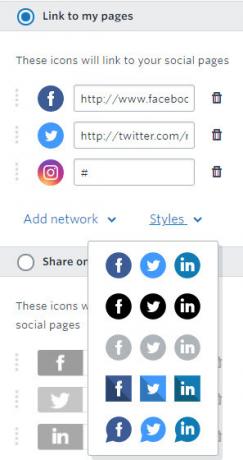
Használja a Videó gombra kattintva húzhat be egy videót a YouTube-ról, a Vimeo-ból vagy más népszerű videószolgáltatásokból. Csak húzza a kártyát a kívánt helyre, majd kattintson rá és válassza a lehetőséget szerkesztése. Illessze be a videó URL-jét, és válassza a lehetőséget Insert hogy megmentse.
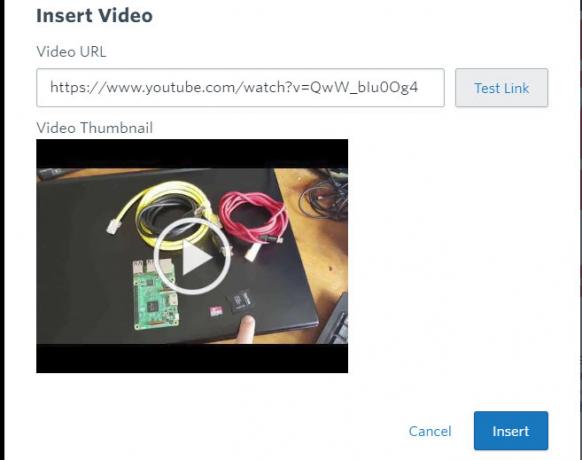
Olvass tovább hasonló. Ez lehetővé teszi, hogy kivonatot adjon hozzá egy cikkhez az interneten bárhol a kiemelt képpel és részlettel.
Műveleti blokkok és elrendezések
Ban,-ben Műveleti blokkok szakaszban négy olyan elemet talál, amelyek megkövetelik az állandó kapcsolattartó Plusz tervét (erről bővebben később).
Shopify lehetővé teszi egy widget létrehozását az online áruházához tartozó e-mailben. Használat RSVP hogy számolj egy eseményt. Közvélemény kutatás az olvasóinak arról, hogy tetszett-e az e-mail, vagy bármilyen más kérdés. És állítsd fel Adományok folyamatban lévő kampányokhoz.
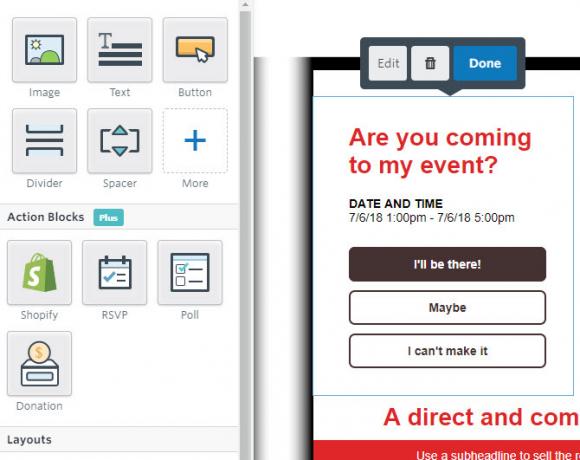
Alatt elrendezések blokkolással, számos kész sablont talál, amelyeket húzhat. Ide tartoznak a kiemelt cikkrészletek, egymás melletti képek, kedvezményes kuponok és hasonlók. Használja őket a vonzó tartalom könnyű hozzáadásához.
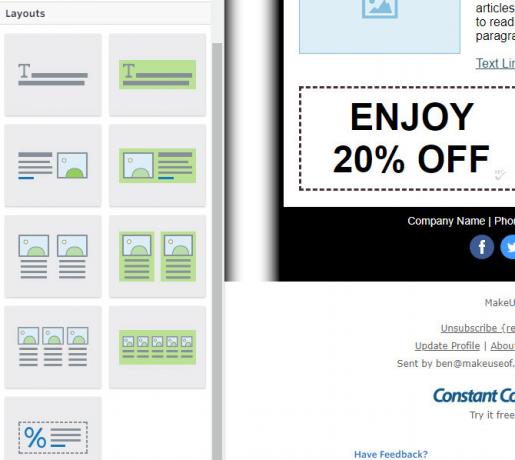
Tervezés lap
Használja a Tervezés fül az üzenet összes többi megváltoztatásához. Válasszon egy Külső háttér színes, és akár mintát is kiválaszthat. Ez lehetővé teszi a teljes üzenet betűtípus-beállításainak, valamint a színek megváltoztatását is.
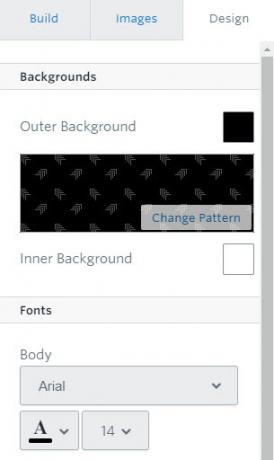
Egyéb szerkesztő eszközök
Kattintson az oldal tetején lévő mezőbe, hogy kampányának megfelelő nevet adjon. Válaszd ki a Honnan / Válasz információ az üzenet felett a Tól től név és e-mail, tárgysor és előtag.
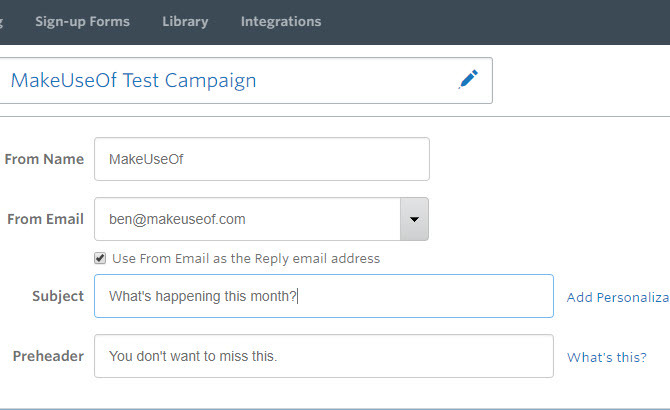
Ezenkívül kattintson az e-mail alatti terület bármely pontjára, hogy a láblécbe felvegye a szervezet címét.
E-mail kampány küldése
Itt az ideje, hogy küldje el e-mailjét. Ha nem változtatta meg az utolsó oldalon, akkor a tetején nevet kell adnia kampányának. Ezután válassza ki, hogy melyik e-mail listájához menjen az üzenet.
Ban,-ben Kampány információ szakaszban beállíthatja a témát és Névből. E alatt feltétlenül adja meg a Valódi cím. Ez sok spam elleni törvényhez szükséges, és segít bizonyítani, hogy törvényes vállalkozás. Ha van Plusz terve, akkor ütemezheti az e-mailt későbbi elküldésre, és akár azon felhasználókkal léphet kapcsolatba, akik nem nyitják meg azt.
Ellenkező esetben az üzenetet most el kell küldenie. kettyenés Küldd most hogy elhozza az első kampányát!
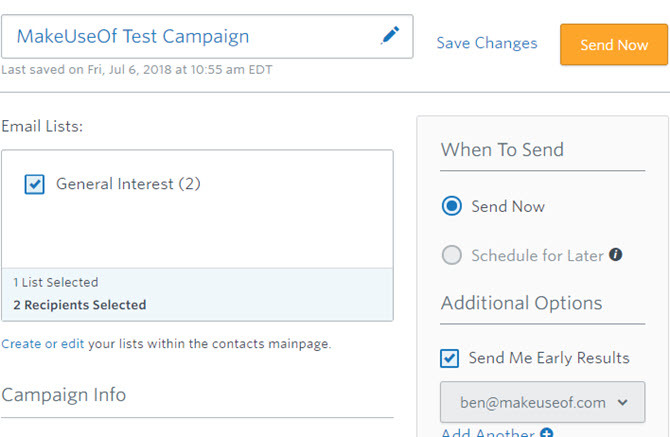
Olvasó opciók
A Constant Contact minden üzenetének alján az olvasó egy Leiratkozás választási lehetőség. Ez egy egyszerű, egy kattintással történő ügy, amely nem próbálja megcsapni a felhasználót, és nem pazarolja idejét. A leiratkozás után egy rövid szavazást fognak látni, amelyben megkérdezik tőlük, miért tették meg. Nincs folytatódó bosszantó érv vagy „várakozási időszak”, amely miatt aggódni kell.
Amikor valaki leiratkozik, akkor tudni fogja, hogy a jelentési funkciók révén megtette.
Kampány állapota és jelentések
Miután elküldött egy kampányt, szeretné tudni, mennyire sikeres. A folyamatos kapcsolatfelvétel révén könnyen belátható, hogy hány ember nyit egy pillanat alatt az e-maileket és együttműködik velük.
Az általános statisztikákhoz kattintson a Jelentés fül tetején. Itt láthatja azokat a tárgysorokat, amelyekkel a közönség leginkább foglalkozott, valamint azt, hogy az emberek mobil eszközökön vagy asztalokon nyitnak-e meg.
Ez alatt különböző statisztikákkal kapcsolatos trendeket talál, például Open Rate, Kattintson a Értékelés elemreés Visszafordulások. Ezek megmutatják, mennyire eredményesek voltak a kampányai az idő múlásával. Az oldal alján található egy táblázat, amely tartalmazza azokat a számokat és tarifákat, akik kattintottak, visszapattanták és leiratkoztak.
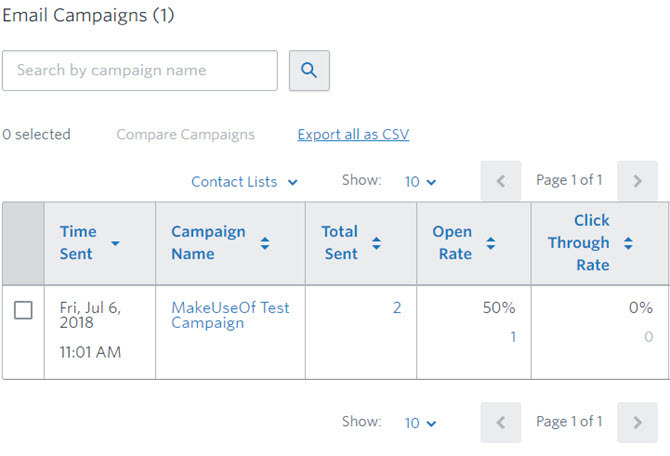
Ezeket a kampány megnyitásával is megtekintheti kampányok fület. Ez magában foglalja a nyitott és kattintási arányokat, azon emberek számát, akik még nem nyitották meg, és hány ember leiratkozott, vagy spamként jelölte meg az üzenetet.
Képkönyvtár
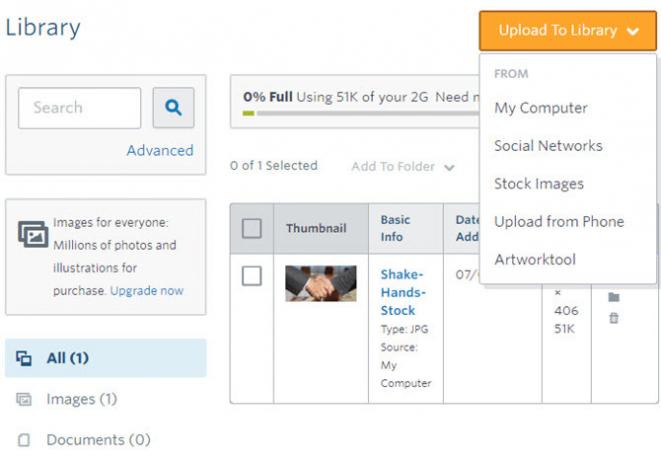
A Könyvtár lapon láthatja az összes képet, amelyet a fiókjához adott. Itt megnézheti a képeket, szerkesztheti őket, mappákba rendezheti, vagy megváltoztathatja a nevüket és a szöveget. Kattints a Feltöltés a könyvtárba gomb új képek hozzáadásához.
Az opciók között szerepel A számítógépem, Közösségi hálózatok, és válogatott ingyenes Stock képek. Szükség esetén előfizethet egy prémium stock image szolgáltatásra.
Használni a Artworktool opcióval saját maga is készíthet digitális grafika képeket.
Integráció
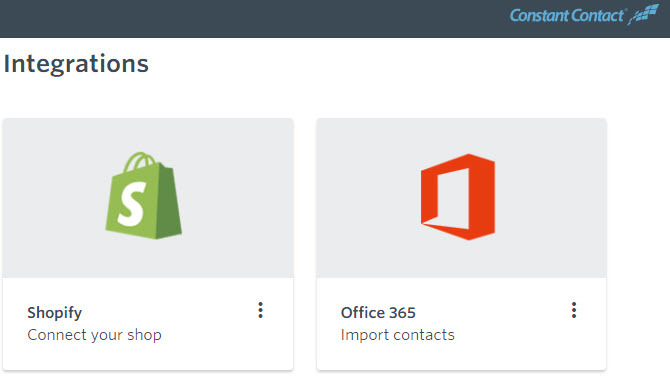
Az állandó kapcsolat sok más online szolgáltatással integrálódik az Ön kényelme érdekében. Mind a (z) oldalon megtalálható Integráció oldalt.
Ide tartoznak a Google, az Office 365, a Quickbooks, a Salesforce és az Outlook a névjegyek importálásához. Mint korábban említettük, a Shopify üzletét is csatlakoztathatja. A szolgáltatás a WordPress-szel és a Facebook-lal együttműködve regisztrációs űrlapokat készít, amely a Plusz tervben elérhető szolgáltatás.
Segítség és támogatás
Az állandó kapcsolat nagyszerű szolgáltatásokat tartalmaz, ha problémája van. Kattints a Segítség fül a jobb felső sarokban, bármikor hasznos tippeket kereshet a tudásbázisból. Mindent megtalál, kezdve a lépésenkénti útmutatóktól a gyakorlati darabokig, amelyek meghatározzák a tárgysor elkészítését, vagy amikor a legjobb idő az e-mail küldése.
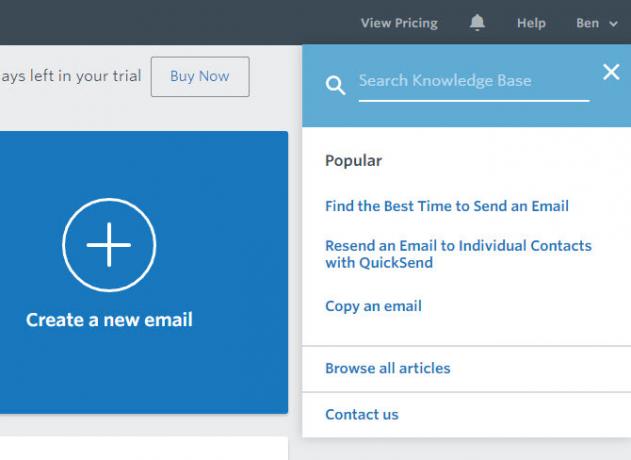
Amikor a támogatási csapat online, akkor látni fogja a Csevegjünk buborék a jobb alsó sarokban. Ezzel gyorsan kapcsolatba léphet valakivel. Más igények kielégítéséhez válassza Lépjen kapcsolatba velünk tól Segítség legördülő menüből felhívhatja az állandó kapcsolatot, elérheti a Twitter-fiókot, vagy feltehet valamit a közösségtől.
Tervek és árképzés
Az ingyenes próbaverzió után ki kell választania a Constant Contact két tervét. Ellenőrizd a Árképzési oldal hogy megtekintsék őket.
Az e-mail terv, amely a fent leírt összes funkcióval rendelkezik, a szokásos választás. 1 GB fájltárolót és egy felhasználói fiókot tartalmaz. Emellett hozzáférhet valódi emberek támogatásához és a tanulási források könyvtárához is.
Az állandó kapcsolattartók árazási tervek attól függ, hogy hány e-mail névjegyed van. Ez kezdődik $ 20 / hó legfeljebb 500 névjegyzék méretű, és legfeljebb 100 névjegyzékből állhat $ 335 / hónap ha 35 001 és 50 000 kapcsolattartója van.
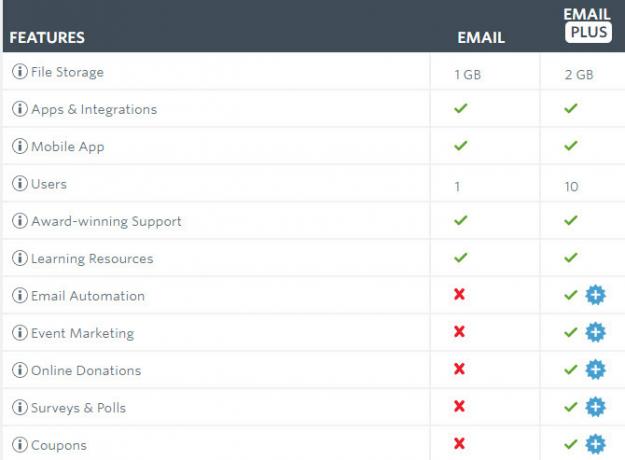
Ha frissít az Email Plus tervre, akkor mindent megkap az e-mail tervben, majd néhányat. Ez magában foglalja a dinamikus űrlapokat, a 2 GB-os fájltárolót és a fiókban akár 10 felhasználót is.
A Plusz terv az E-mail automatizálás csomagjában is található, amely automatikus üzeneteket küld az eseményekhez, például születésnapokhoz és évfordulókhoz a kapcsolatokhoz. Megemlítettük a fent felsorolt többi, csak plusz funkciót, például adományok, felmérések és kuponok hozzáadását a kampányához.
Az Email Plus havi 45 dollárból indul, akár 500 névjegy esetén. Több mint 10 000 kapcsolattartóval ez a terv valójában ugyanolyanba kerül, mint az e-mail terv.
Bármelyik szintre, bármilyen szintre, hat hónapra előre fizethet, és 10% kedvezményt kaphat. Vagy egy évre előre fizethet, és 15% kedvezményt kaphat. Az igazolt nonprofit szervezetek dupla kedvezményt kapnak.
Nem számít a terv, nincs kötelezettségvállalás, így bármikor lemondhat rejtett díjak nélkül. A vállalat 30 napos pénz-visszafizetési garanciát is kínál, ha úgy találja, hogy a szolgáltatás nem az Ön számára készült.
Próbálja ki az állandó kapcsolatot ma ingyen
Áttekintettük az állandó kapcsolatfelvételt és láttuk, hogy ez miként javíthatja az e-mail marketingjét. Minden szempontból gondoskodik; a kampány létrehozásától a tökéletes e-mail sablon elkészítéséig, az e-mail küldésével és az eredmények nyomon követésével itt minden.
Akár A / B tesztelni kívánja a tárgysorokat, és sok integrációt szeretne használni, hogy jobban kiszolgálja több tízezer olvasót, vagy Ön egy kis vállalkozás, aki azt akarja, hogy az e-mail marketing oly módon akadályozza meg, hogy a Constant Contact nagyszerű eszköz a munka.
Próbálja ki a Constant Contact ingyenes szolgáltatást 60 napig és megnézheti, hogy ez megfelelő-e vállalkozása számára.
Ben a szerkesztőhelyettes és a MakeUseOf szponzorált postamenedzsere. B.S. a számítógépes információs rendszerekben a Grove City College-ban, ahol Cum Laude diplomát szerzett, és főiskolai kitüntetésével jár. Szereti mások segítségét, és szenvedélyesen játszik videojátékokat.

